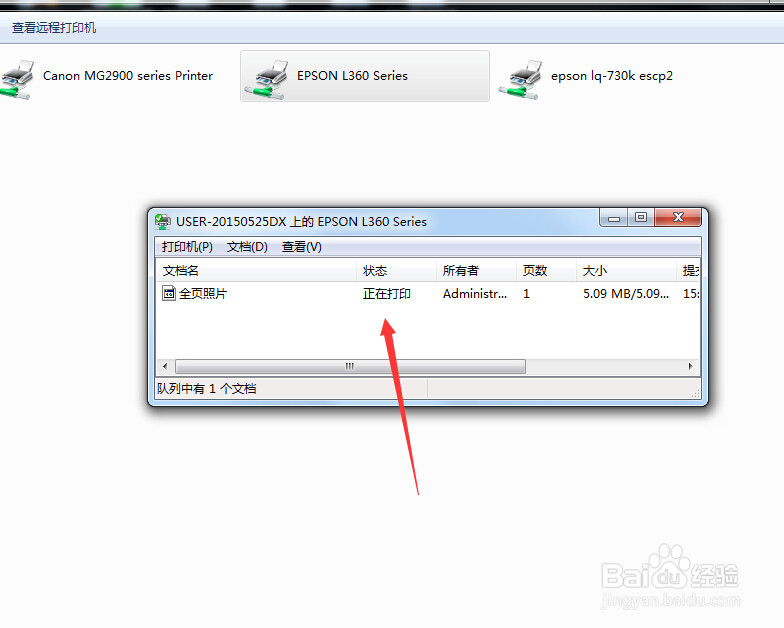1、右键点击“我的电脑”,点击“管理”,进入管理页面。如图:
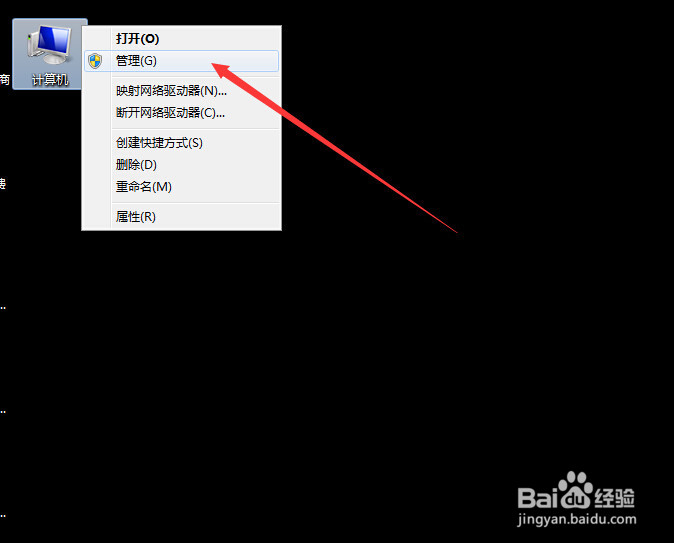
2、鼠标双击打开的页面里面的“本地用户和组”,如图:

3、鼠标双击左键“用户", 双击鼠标左键“Guest”,如图:

4、弹出的“Guest属性”对话框里面的选项框里的“钩钩”全部取消,再按“确定”,如图:

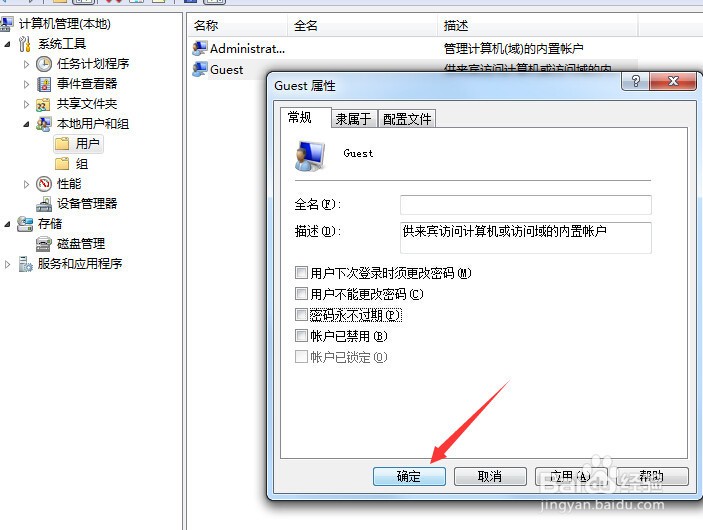
5、主机和客机,都要操作如上步骤,且设置完成后都要重启电脑
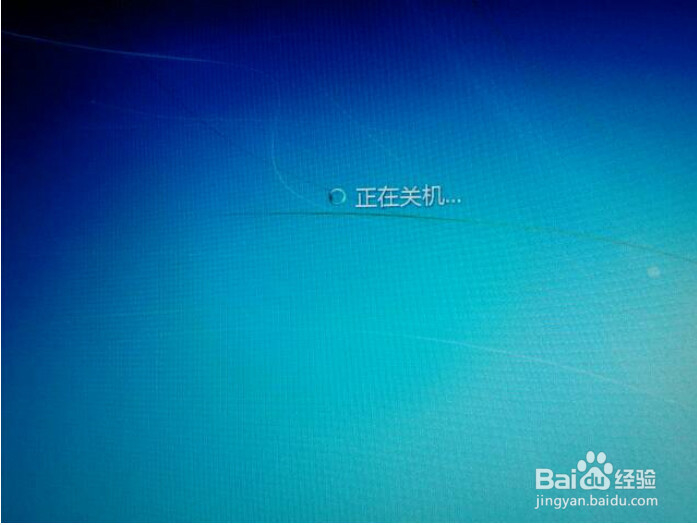
6、主客机重启之后,在客机上仇荸驼惦双击“网络”,进入电脑局域网组页面,找到安装打印机的电脑名称,双击。如还提示要输入用户名和密码,此时随便输入一个用户名名称,比如 “1”,不用输入密码,按回车键。即可看到“打印机”名称,如图:
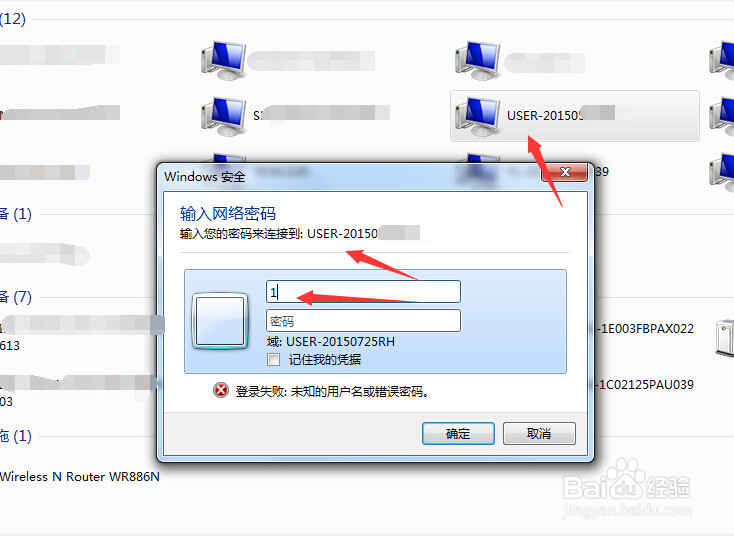
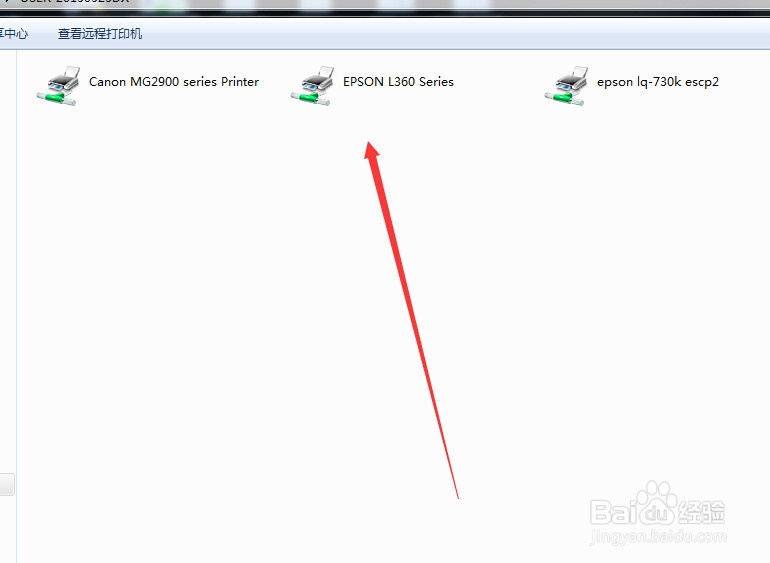
7、双击打印机,测试打印。成功执行打印任务